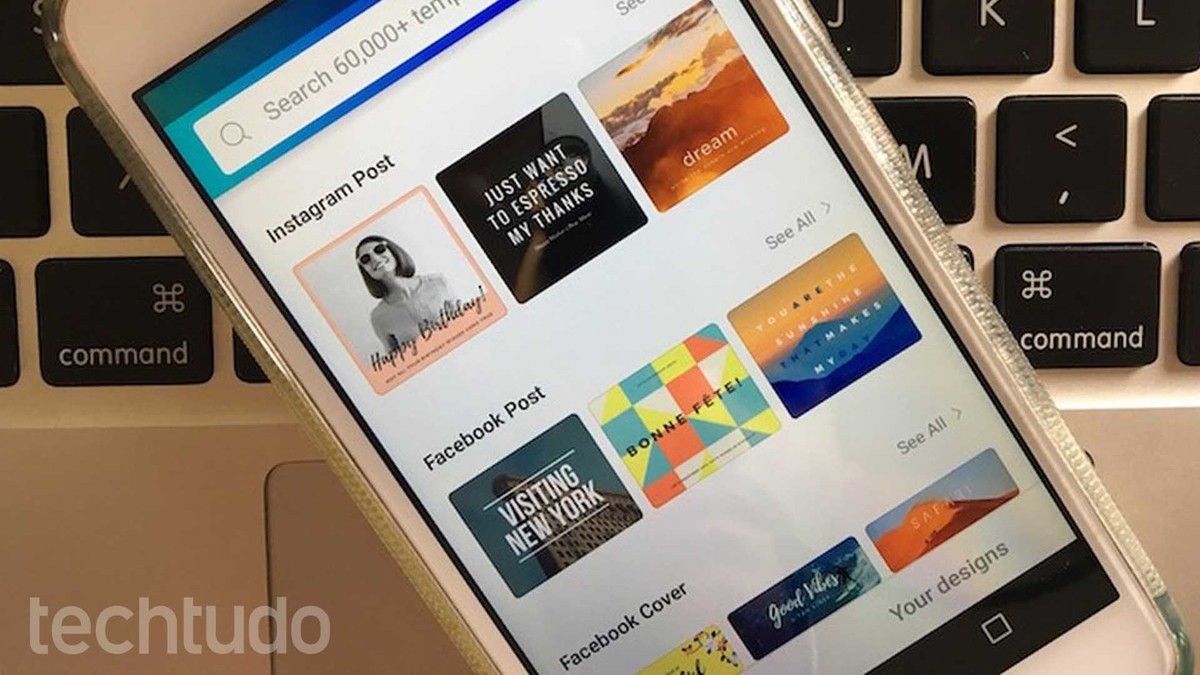
Por Helito Bijora, para o TechTudo
O app Canva para celulares com Android permite criar imagens estilizadas para o Instagram. O app produz fotos nas dimensões certas para a rede social e, dessa forma, imagem não ficará cortada, com bordas ou distorcida. O aplicativo conta, ainda, com diversos modelos prontos que podem ser editados e usados como base para seus posts.
No tutorial a seguir, o TechTudo ensina o passo a passo de como usar o Canva para criar publicações para a rede social. O procedimento foi realizado em um Moto E4, da Motorola, com Android 7.1.1 Nougat, mas as dicas valem para qualquer aparelho com o sistema do Google, acima da versão 4.1.
Canva para Android: como criar posts e capas para o Facebook
Passo 1. Abra o app Canva e, na tela inicial, localize a seção "Instagram Post". Toque em "See All" para ver todos os modelos disponíveis. Agora, escolha o modelo de sua preferência e toque sobre ele para editá-lo.
Passo 2. Você pode adicionar textos, imagens, gráficos e outros modelos tocando sobre o botão "+", no canto inferior direito da tela.
Passo 3. Para editar o modelo, basta tocar sobre os elementos da imagem. Ao tocar sobre um texto, você pode alterar a fonte, alinhamento, cor, espaçamento e mais. Use os botões que aparecem ao redor do texto para rotacionar ou alterar o tamanho da caixa. Caso queira editar o texto, basta tocar novamente sobre ele.
Passo 4. Toque sobre uma figura para editar a transparência do desenho. Para alterar a cor, basta tocar no quadrado com a cor atual do gráfico. Você pode mover o item tocando e arrastando. Também é possível alterar o tamanho e orientação da figura usando os pontos nas bordas do retângulo.
Passo 5. Para editar a foto de fundo, toque sobre ela. É possível selecionar uma imagem da sua biblioteca de fotos, usar uma foto da galeria do Canva ou uma cor sólida. Na aba "Filter" você pode alterar o filtro, inclusive com opções avançadas em "Advanced".
Passo 6. Toque em "Share", no canto superior direito da tela. No menu de compartilhamento, toque em "Instagram". O aplicativo da rede social será aberto com a foto pronta para ser publicada.
Aproveite as dicas para criar imagens estilizadas para o seu Instagram com o app Canva.
Qual é o melhor app gratuito para editar fotos? Opine no Fórum do TechTudo.
*Nota de transparência: Canva e TechTudo mantêm uma parceria comercial. Ao assinar alguma ferramenta no site parceiro, o TechTudo pode ganhar uma comissão ou algum outro tipo de compensação.
Como criar miniatura para vídeo do YouTube usando o Canva
App S Photo Editor te ajuda a escolher novo penteado; saiba como
Fotos perfeitas? Conheça os cinco melhores editores para Android
Agendamento de transmissões ao vivo será disponibilizado gradualmente para usuários da rede social; aplicativo também permitirá testar conexão e iluminação antes de lives com convidados
Versão online do editor de apresentações permite compartilhar edições com amigos e baixar documentos para o PC; veja como usar o PowerPoint online
Celulares que rodam Fortnite e número de jogadores estão entre as dúvidas sobre o Battle Royale da Epic Games
Novo game de sobrevivência contra zumbis desafia jogador a administrar recursos e criar uma pequena comunidade para enfrentar as criaturas.
App para Android e iPhone (iOS) traz exercícios gratuitos diários e sons relaxantes.
© 1996 – 2023. Todos direitos reservados a Editora Globo S/A. Este material não pode ser publicado, transmitido por broadcast, reescrito ou redistribuído sem autorização.
